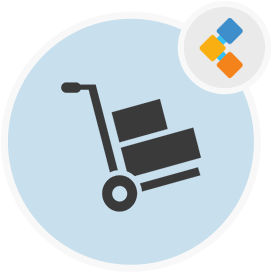
QuickApp मुक्त रेड फ्रेमवर्क
तत्काल अनुप्रयोग विकास के लिए क्रॉस प्लेटफ़ॉर्म क्विकैप
QuickApp को Angular 9, ASP.NET कोर के साथ इकाई फ्रेमवर्क के साथ बनाया गया है। यह OpenID कनेक्ट और एक अनुकूलन योग्य उत्तरदायी डैशबोर्ड के आधार पर प्रमाणीकरण प्रदान करता है
अवलोकन
QuickApp एक स्वयं होस्ट किया गया ओपन सोर्स प्रोजेक्ट टेम्प्लेट है जो तत्काल विकास कार्यक्षमता प्रदान करता है। सबसे पहले, इसका ग्राहक पक्ष टाइपस्क्रिप्ट के साथ कोणीय 9 में है। दूसरे, एएसपी.नेट कोर एंटिटी फ्रेमवर्क के साथ बैक एंड पर काम करता है। इसके अलावा, यह क्लाइंट साइड लाइब्रेरी के प्रबंधन के लिए वेबपैक का उपयोग करता है और REST API के प्रलेखन के लिए स्वैगर है जो त्वरित अनुप्रयोग विकास के लिए आसानी प्रदान करता है। उसके बाद, यह ओपन सोर्स सॉफ्टवेयर टोकन आधारित प्रमाणीकरण के लिए OpenID कनेक्ट का उपयोग करता है और अपनी भूमिकाओं के साथ पूरा उपयोगकर्ता प्रबंधन प्रदान करता है। उपयोगकर्ता सभी उत्पन्न संस्थाओं पर CRUD संचालन कर सकता है जैसे कि ऑर्डर, उत्पाद, उपयोगकर्ता और आदि। इसके अलावा, यह थीम के उद्देश्य के लिए बूटस्ट्रैप का उपयोग करता है जहां उपयोगकर्ता केवल सहज उपयोगकर्ता इंटरफ़ेस से थीम रंग बदल सकता है। इन सबसे ऊपर, कोणीय एनिमेशन के कारण एक चिकनी प्रभाव के साथ सामने के छोर पर एक अधिसूचना सेवा है। अंत में, जहां तक भाषाओं का संबंध है, यह परियोजना मुख्य रूप से HTML JQuery और CSS के इनपुट के साथ टाइपक्रिप्ट और C# पर आधारित है।
सिस्टम आवश्यकताएं
फॉर्मबिल्डर को सेटअप करने की आवश्यकताओं में शामिल हैं:
- ASP.NET कोर 3.0
- एंटिटी फ्रेमवर्क कोर
- Nodejs 8.x +
विशेषताएँ
QuickApp की प्रमुख विशेषताएं निम्नलिखित हैं:
- खुला स्त्रोत
- क्रॉस प्लेटफॉर्म
- OpenID कनेक्ट सपोर्ट
- रेस्टफुल एपीआई
- अनुमति आधारित भूमिकाएँ
- सिंपल डैशबोर्ड
- स्वैगर के साथ एपीआई प्रलेखन
- सुरक्षित
- मज़बूत
- कस्टम थीमिंग
स्थापना निर्देश
पहले निम्न कमांड का उपयोग करके रेपो को क्लोन करें:
git clone https://github.com/emonney/QuickApp.git
एक सफल क्लोन के बाद, निम्नलिखित कमांड चलाएं:
dotnet restore // for ASP.NET project backend npm install // for Angular front end
अब, ClientApp/Angular Project में “Environnation.ts” फ़ाइल पर जाएं और बैकएंड URL के साथ फ्रंट एंड URL को कॉन्फ़िगर करें और बैक एंड को चलाने के लिए निम्न कमांड को रूट डायरेक्टरी में चलाएं।
dotnet run
ऐसा करने के बाद, फ्रंट एंड को चलाने के लिए निम्नलिखित कमांड चलाएं।
cd ClientApp/ ng serve
अंत में, आप URL [http: // localhost: 4200/] (https://href.li/?http://localhost:4200/) को ब्राउज़र में एक्सेस कर सकते हैं। डिफ़ॉल्ट व्यवस्थापक लॉग इन करें:
उपयोगकर्ता नाम: व्यवस्थापक
ईमेल: Adminebenmonneycom
पासवर्ड: temppss123 डिफ़ॉल्ट मानक लॉग इन:
उपयोगकर्ता नाम: उपयोगकर्ता
ईमेल: उमरेबेनमनीकॉम
पासवर्ड: TEMPP@SS123
अन्वेषण करना
आपको निम्नलिखित लिंक प्रासंगिक मिल सकते हैं:
कैसे सेटअप करने के लिए और jhipster के साथ पहला एप्लिकेशन बनाएं
कैसे रेड सॉफ्टवेयर आपको अगले स्तर तक व्यापार बढ़ाने में मदद कर सकता है
